1. Vorstellung des Tapaculo Lite-Programms.
Vielen Dank, dass Sie sich für die DEKIST Radionode-Familie entschieden haben.
Die Tapaculo Lite-Software ist ein kostenloses Programm, mit dem Sie die vom Radionode-Datenlogger gemessenen Sensordaten auf Ihrem PC verwalten können.
Sie können die Überwachung von bis zu 1 Kanälen verwalten, indem Sie mit den Funkknoten-Untermodellen UA2X, UA5X, UA17X und RN128X zusammenarbeiten, und Sie können die Sensordaten in Echtzeit (gemäß dem eingestellten Zeitintervall) überprüfen, indem Sie sie als Dashboard verwenden Funktion. Im Falle einer Abweichung vom eingestellten Wert ändert sich der Hintergrund des entsprechenden Kanals auf dem Dashboard auf Rot und der PC-Alarm soll gleichzeitig arbeiten, um eine sofortige Reaktion auf die Überwachung zu veranlassen.
Darüber hinaus ist es möglich, vergangene Daten abzufragen, ohne die aktuelle Messung zu unterbrechen, und bietet ein neues Überwachungserlebnis, indem leistungsstarke Diagramm- und Berichtsausgabefunktionen bereitgestellt werden.
특징
- Unterstützt bis zu 128 Kanäle
- Windows 7, 8, 10-Unterstützung und MacOS-Unterstützung
- Automatische Suchfunktion für die Seriennummer des UA-Geräts
- Automatische Suchfunktion für RN17X-Geräte-IP
- Einstellfunktion für den Datenmesszyklus (1 Sek., 5 Sek., 10 Sek., 1 Min., 5 Min., 10 Min.)
- Möglichkeit, Alarmeinstellungen auf Remote-Geräten zu ändern
- Tägliche Berichtsausgabefunktion
- Leistungsstarke Kartenanzeigefunktion
2. Installieren Sie das Programm Tapaculo Lite
Die Tapaculo Lite-Software unterstützt die Betriebssysteme Windows 7, 8 und 10 sowie Mac OS.
'Registerkarte zum Herunterladen von FunkknotenLaden Sie die Tapaculo Lite-Installationsdatei für das Betriebssystem Ihres Computers von herunter und installieren Sie die Software. Starten Sie den PC nach der normalen Installation neu.
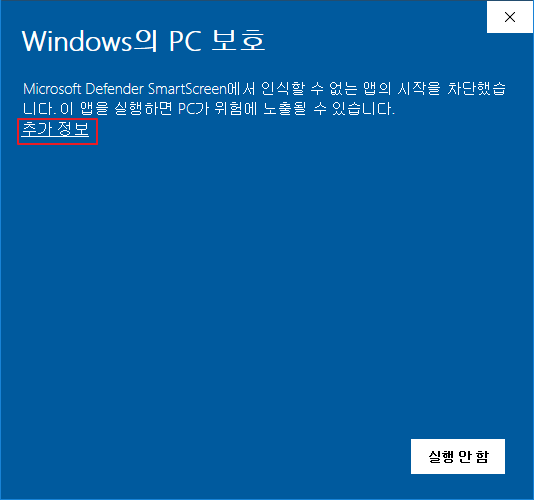
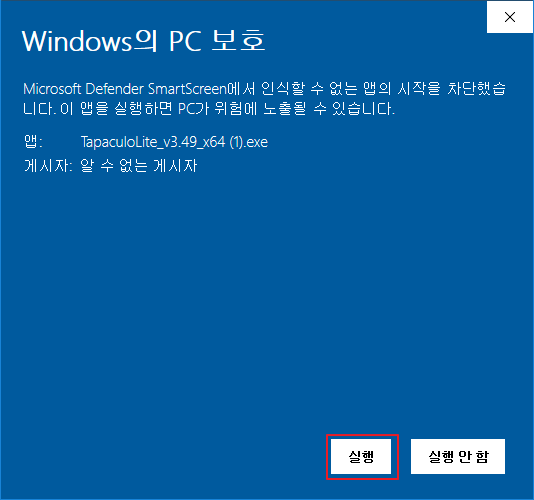
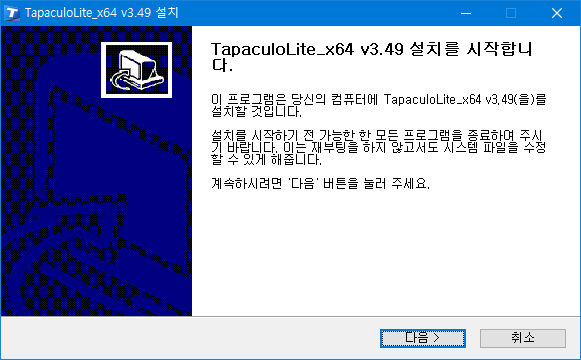
3. Verwalten Sie Ihr Projekt
Mit einem Projekt,
Eine Datei, in der Sensordaten gespeichert und verwaltet werden.
Wenn Sie Tapaculo Lite ausführen, wird links und rechts ein Bildschirm mit Projekten und letzten Projekten angezeigt. Es wurde entwickelt, um zur nächsten Ebene zu gelangen, indem Sie ein Projekt erstellen oder ein vorhandenes Projekt auswählen.
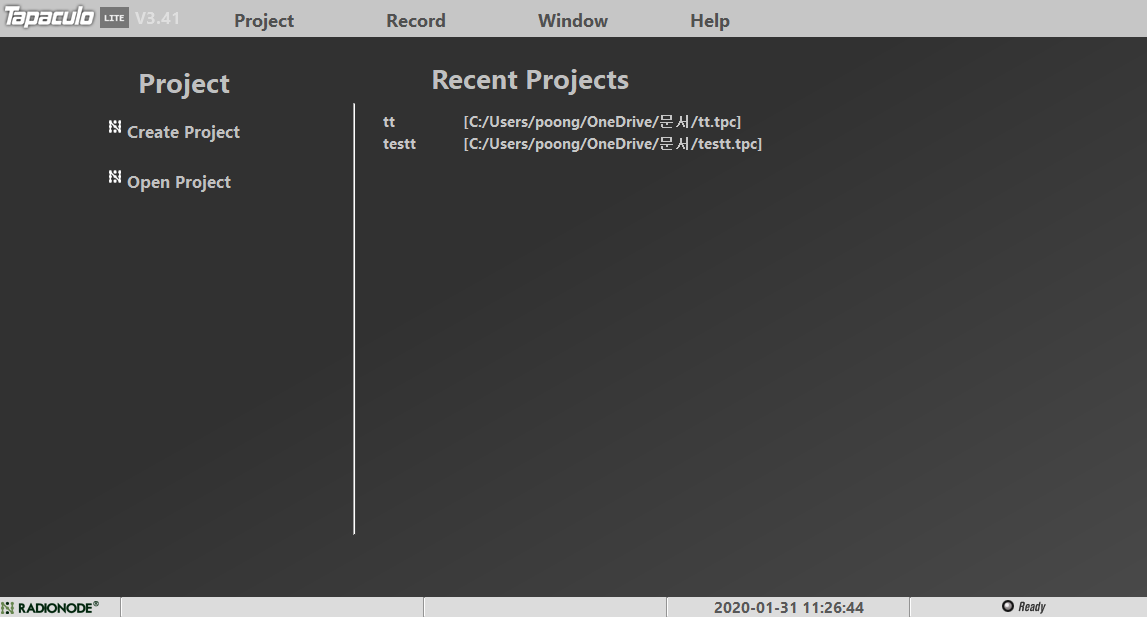
Sie müssen über ein Projekt verfügen, um Daten zu akzeptieren. Erstellen Sie Ihr eigenes Projekt oder öffnen Sie ein bereits erstelltes Projekt. Nach der Registrierung des Geräts im Projekt werden die Daten dieses Geräts verwaltet.
▣ Projekt erstellen: Starten Sie ein neues Projekt.
▣ Projekt öffnen : Öffnet ein gespeichertes Projekt.
3-1. Projekt erstellen
1. Klicken Sie auf dem Startbildschirm von Tapaculo Lite links auf Projekt. Projekt anlegenKlicken .
2. Geben Sie im Einstellungsfenster Projekt erstellen einen neuen Dateinamen ein. Es erscheint ein Bildschirm bestehend aus der Geräteliste, dem ausgewählten Gerät und der Schaltfläche zum Erstellen eines Projekts.
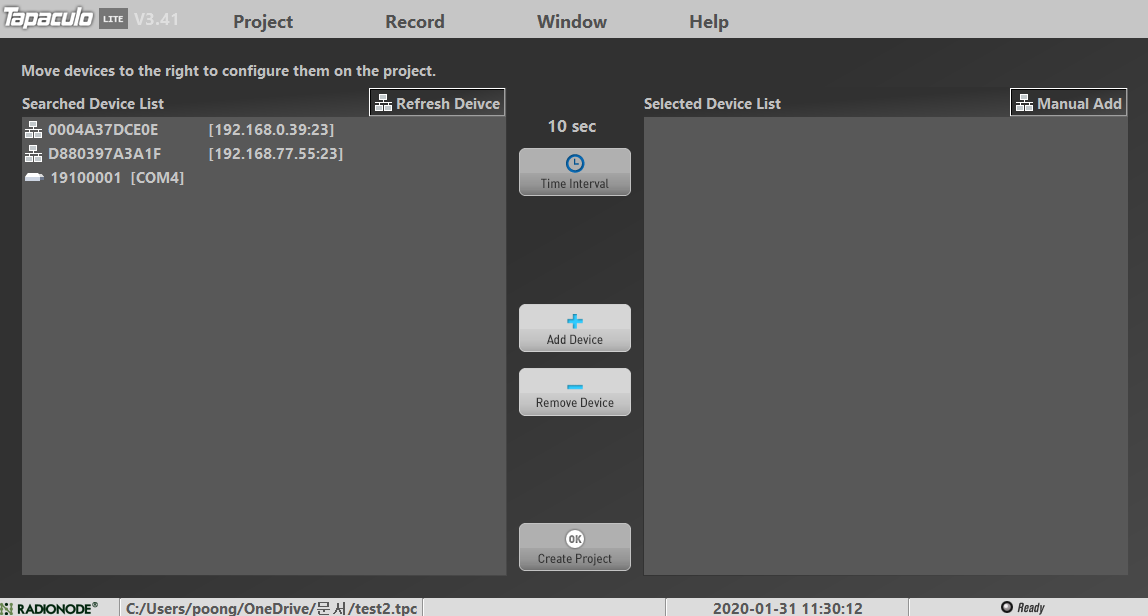
3. Überprüfen Sie die Adresse des Geräts, das Sie registrieren möchten, in der Liste der gesuchten Geräte und klicken Sie darauf.
4. Klicken Sie auf die Schaltfläche Zeitintervall, um den gewünschten Messzeitraum auszuwählen, und klicken Sie auf die Schaltfläche [+ Gerät hinzufügen], um ein Gerät hinzuzufügen. Wiederholen Sie die obige Methode zum Hinzufügen von Geräten.
5. Klicken Sie auf die Schaltfläche [OK Create Project], um die Projekterstellung abzuschließen.
Detaillierte Funktion
▣ Zeitintervall: Wählen Sie den Zeitraum aus, in dem Daten vom Gerät gelesen werden sollen. Sie können zwischen 1 Sekunde und 10 Minuten wählen. Dieser Zyklus ist derselbe wie der Datenspeicherzyklus. Ein zu kurzer Zyklus kann die Dateigröße Ihrer Daten dramatisch erhöhen.
▣ Gerät hinzufügen / Gerät entfernen: Geräte hinzufügen oder löschen.
▣ Projekt erstellen: Klicken Sie nach Auswahl des Geräts auf die entsprechende Schaltfläche. Nachdem der Projekterstellungsprozess abgeschlossen ist, werden Sie zum Dashboard-Bildschirm weitergeleitet.
▣ Manuelles Hinzufügen: Bei Netzwerkgeräten wird diese möglicherweise nicht automatisch durchsucht. Geben Sie zu diesem Zeitpunkt die IP-Adresse des Geräts manuell ein, um die Informationen zu lesen.
* Wenn das Gerät nicht sofort überprüft wird, überprüfen Sie, ob das Gerät an den PC angeschlossen ist, und klicken Sie auf die Schaltfläche Gerät aktualisieren, um die Geräteliste zu aktualisieren.
* Die Liste der gesuchten Geräte ist unterteilt in RN17x-MAC-Adresse, interne IP-Adresse und Portnummernmethode sowie UAxx-Seriennummer und Portnummernmethode. Es kann zwischen einer Verbindung über einen Sender und einer direkten Verbindung zu einem PC-USB-Anschluss unterscheiden.
3-2. Hinzufügen und Entfernen von Geräten während das Projekt läuft
- Klicken Sie auf Projekt> Hinzufügen / Löschen, um zum Geräteregistrierungsfenster zu gelangen.
- Nachdem Sie das Gerät durch Klicken auf die Liste der gesuchten Geräte ausgewählt haben, klicken Sie auf die Schaltfläche [Gerät hinzufügen], um das Gerät zum Projekt hinzuzufügen.
- Nachdem Sie das Gerät durch Klicken auf die Liste der ausgewählten Geräte ausgewählt haben, klicken Sie auf die Schaltfläche [Gerät entfernen], um das Gerät aus dem Projekt zu entfernen.
* Kann nicht verwendet werden, während die Datenspeicherfunktion in Betrieb ist. Wenn die REC-Taste gedrückt wird, drücken Sie die STOP-Taste, um die Aufnahme vorübergehend zu stoppen.
3-3. Funktion zum automatischen Laden von Projekten
Wenn Sie auf Projekt > Letztes Projekt automatisch laden klicken und es markieren, wird das zuletzt ausgeführte Projekt automatisch geöffnet, wenn Tapaculo Lite gestartet wird.
3-4. Automatische Datenaufzeichnungsfunktion
Wenn Sie dies überprüfen, indem Sie auf Projekt> Aufzeichnung automatisch starten klicken und Tapaculo Lite ausgeführt wird, wird die Taste REC automatisch gedrückt und die Datenspeicherung wird gestartet.
3-5. Löschen eines Projekts
Die Projektlöschfunktion wird auf dem Benutzerbildschirm nicht bereitgestellt. Wenn Sie jedoch sowohl die dat- als auch die tcp-Erweiterungsdatei des Projektnamens aus dem Arbeitsverzeichnis löschen, nachdem Sie die zugehörigen Aktionen wie die Datensicherung des Projekts abgeschlossen haben, verschwindet die Liste aus der Liste der zuletzt verwendeten Projekte.